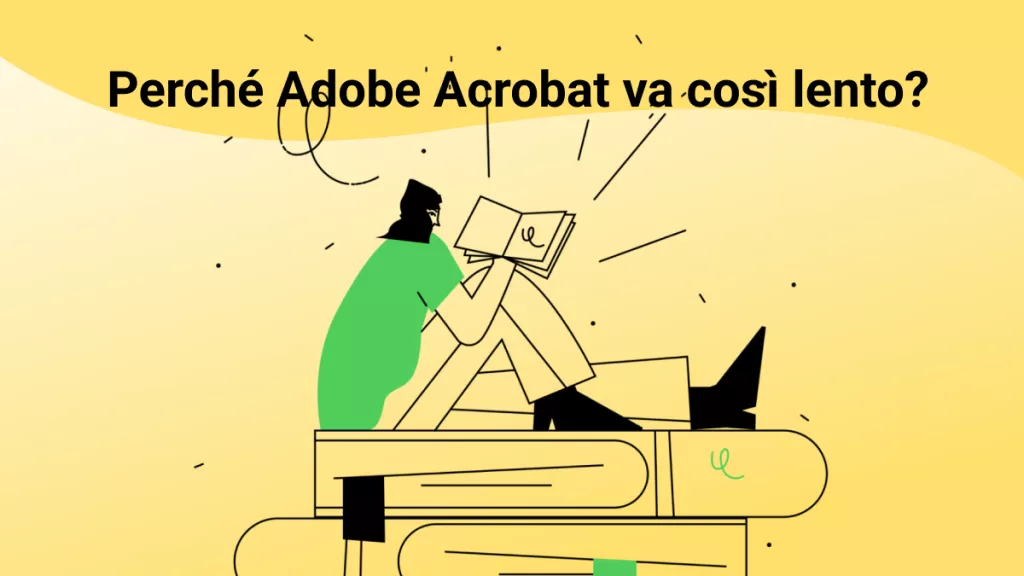La capacità di verificare le dimensioni di un PDF è diventata fondamentale sia per i professionisti che per i privati, assicurandosi che i documenti rispettino criteri specifici per diversi scopi. Questa guida esplora i metodi e gli strumenti disponibili per determinare con precisione sia le dimensioni fisiche che quelle di progetto dei file PDF. Analizzeremo nei dettagli UPDF, un editor per PDF versatile che non solo semplifica questo processo ma fornisce anche un'ampia gamma di funzionalità di modifica. Scopriamo insieme quanto possa essere semplice gestire le dimensioni dei PDF e sbloccare il pieno potenziale dei tuoi documenti con UPDF. Continua a leggere per scoprire una serie di consigli pratici e migliorare le tue competenze di gestione dei PDF.
Windows • macOS • iOS • Android 100% sicuro
Parte 1. Esplorare le dimensioni delle pagine PDF: Una guida ai vari metodi
Entrando nel dettaglio della gestione dei file PDF, una sfida comune che potrai incontrare è determinare quali siano le dimensioni effettive delle pagine. Che tu stia preparando un documento per la stampa, verificando che rispetti un formato specifico o semplicemente desideri comprendere meglio la sua struttura, conoscere le dimensioni delle pagine è fondamentale. Questo compito, tuttavia, può sembrare difficile vista la moltitudine di tipi di file e opzioni software disponibili oggi. Non preoccuparti, perché stiamo per entrare nel vivo di una guida completa che ti illustrerà i diversi metodi per verificare con precisione le dimensioni di un PDF. Dagli strumenti semplici e di utilizzo quotidiano fino alle soluzioni software più avanzate, approfondiremo tutto ciò di cui avrai bisogno per trovare facilmente questa informazione essenziale, indipendentemente dal tuo livello tecnico o dagli strumenti a disposizione.
1. Utilizzare Adobe Acrobat Pro
Uno dei metodi più semplici per verificare le dimensioni di una pagina PDF è tramite Adobe Acrobat Pro, uno strumento molto diffuso che fornisce funzionalità per gestire e modificare i file PDF. Per visualizzare le dimensioni in Adobe Acrobat Pro, sarà possibile seguire questi passaggi:
- Apri il tuo file PDF con Adobe Acrobat Pro.
- Naviga nel menu 'File', quindi seleziona 'Proprietà'.
- Clicca sulla scheda 'Descrizione' all'interno della finestra 'Proprietà del Documento'.
- Qui, troverai la voce 'Dimensione Pagina', che mostra le dimensioni della pagina corrente in pollici o millimetri.
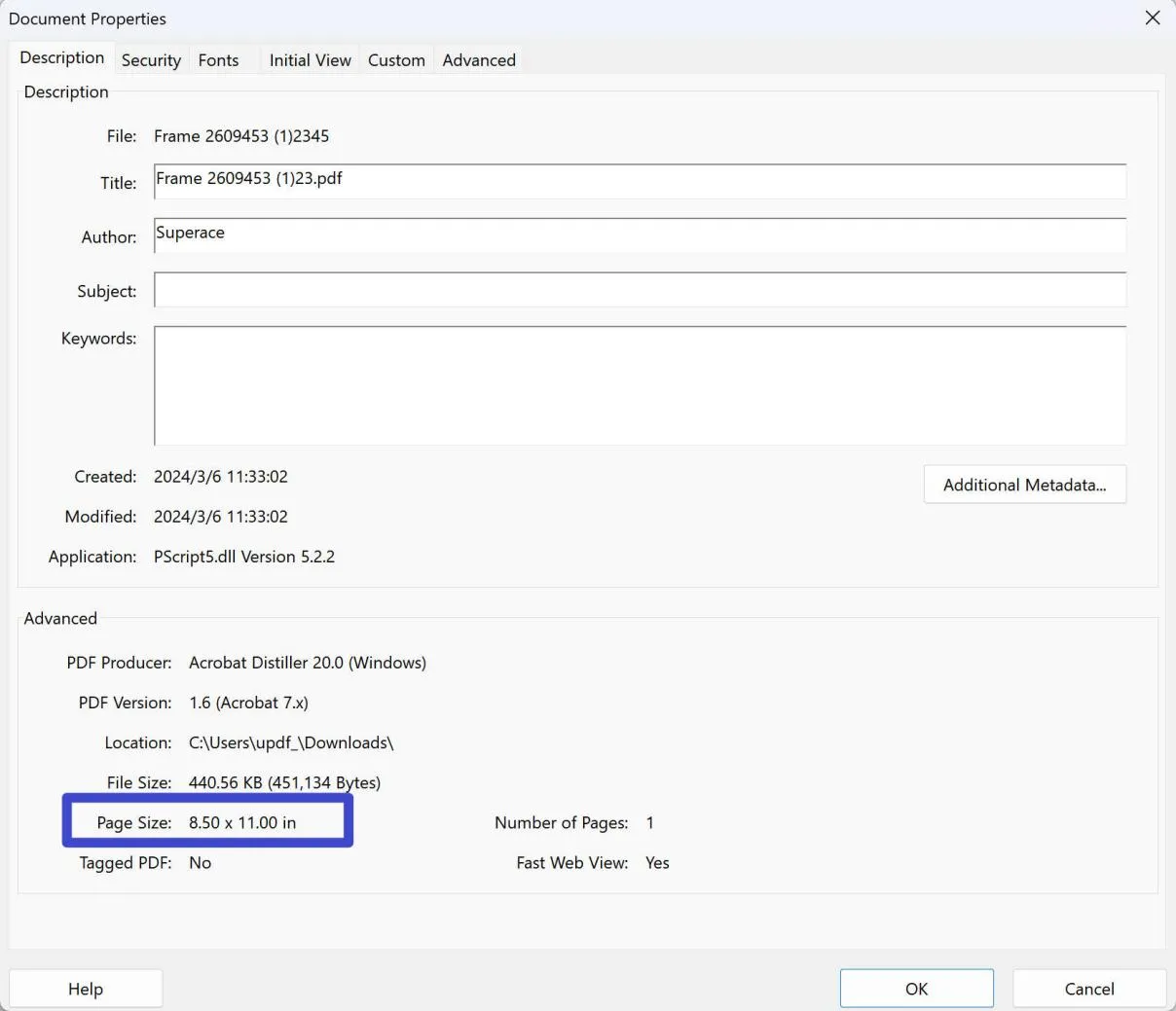
Questo metodo è particolarmente utile per chi utilizza già Adobe Acrobat Pro per gestire i propri PDF, poiché fornisce un modo rapido e semplice per accedere alle dimensioni della pagina senza bisogno di software o strumenti aggiuntivi.
2. Utilizzare Adobe Reader
Per chi non ha accesso ad Adobe Acrobat Pro, Adobe Reader offre un metodo più semplice, seppur meno diretto, per visualizzare le dimensioni di un PDF. Adobe Reader, una versione gratuita del software PDF di Adobe, permette di visualizzare e stampare i file PDF con funzionalità di modifica limitate. Per verificare le dimensioni di una pagina PDF in Adobe Reader, sarà possibile seguire questi passaggi:
- Apri il file PDF in Adobe Reader.
- Fai clic con il tasto destro sul documento e seleziona 'Proprietà del Documento'.
- Clicca sulla scheda 'Descrizione' nella finestra di dialogo 'Proprietà documento'.
- Il campo 'Dimensione pagina' mostrerà le dimensioni della pagina corrente.
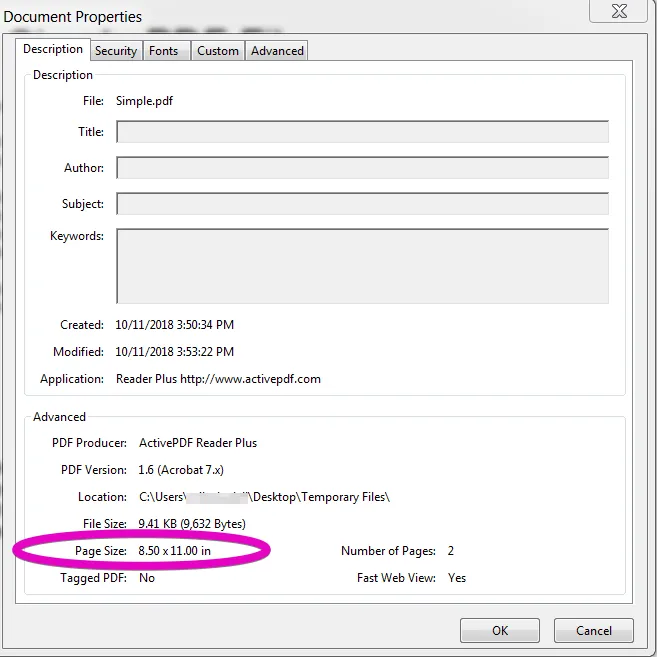
Anche se Adobe Reader non fornisce tante funzioni quante Acrobat Pro, fornisce comunque uno strumento prezioso per chi necessita di accedere a informazioni base sui PDF, inclusa la dimensione delle pagine.
3. Utilizzare Foxit PhantomPDF
Foxit PhantomPDF è un'altra ottima alternativa per chi desidera verificare le dimensioni delle pagine PDF. Questo software è rinomato per il suo set completo di funzionalità pensate per creare, modificare e gestire PDF. Sarà possibile scoprire le dimensioni di una pagina PDF con Foxit PhantomPDF seguendo questi semplici passaggi:
- Apri il tuo documento in Foxit PhantomPDF.
- Vai nel menu 'File' e seleziona 'Proprietà'.
- Nella finestra 'Proprietà documento', passa alla scheda 'Descrizione'.
- Cerca il campo 'Dimensione pagina', che indica le dimensioni della pagina corrente nel PDF.
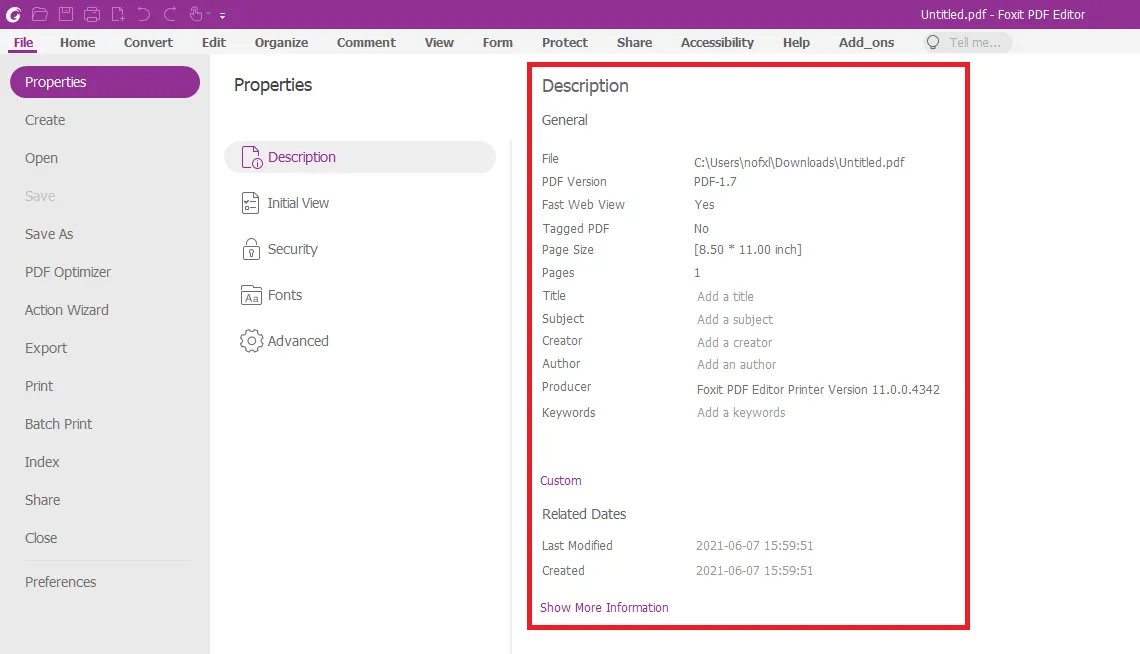
Questo procedimento in Foxit PhantomPDF non è solo intuitivo, ma fornisce anche una panoramica completa delle proprietà del documento, comprese le dimensioni dettagliate della pagina. Rappresenta la soluzione ideale per chi preferisce un’alternativa alle offerte di Adobe.
4. Utilizzare Mac Viewer
Per gli utenti Mac, l’app integrata Preview offre un modo comodo e semplice per visualizzare le dimensioni dei PDF senza bisogno di software aggiuntivo. Preview, già preinstallata su tutti i Mac, non è solo un visualizzatore di PDF, ma fornisce anche la possibilità di eseguire diverse azioni su PDF e immagini. Per verificare le dimensioni di una pagina PDF usando Preview, sarà possibile seguire questi semplici passaggi:
- Fai clic destro sul file PDF, scegli 'Apri con' e poi 'Anteprima'.
- Una volta aperto il PDF in Anteprima, clicca su 'Strumenti' nella barra del menu.
- Seleziona 'Mostra Inspector' dal menu a tendina.
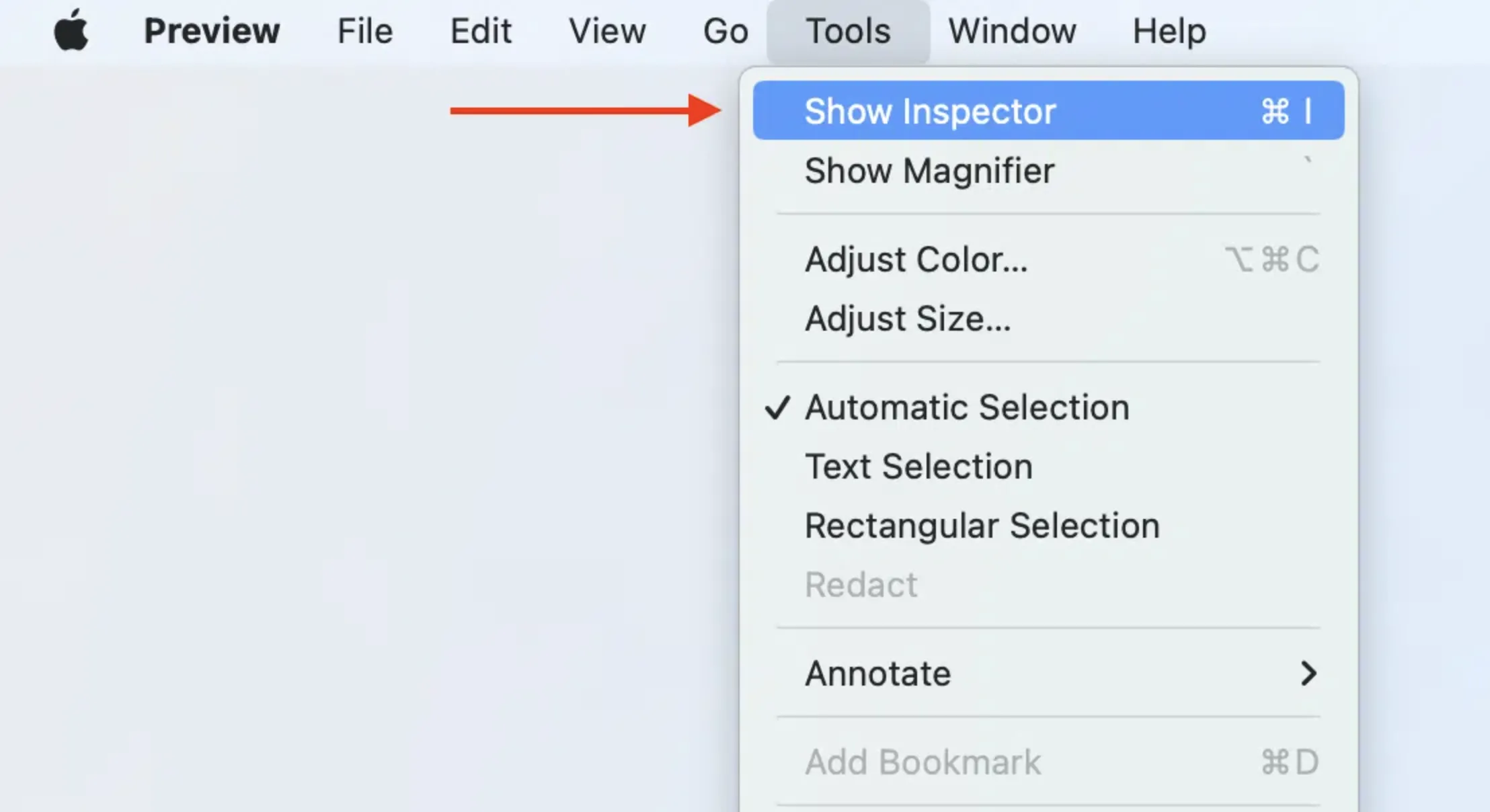
- Clicca sulla scheda 'Dettagli' (l'icona sembra una lettera 'i' in un cerchio) nella finestra Inspector.
Qui, potrai vedere le dimensioni della pagina attualmente selezionata sotto 'Documento PDF'.
Questo metodo è facilmente accessibile per gli utenti Mac, non richiede download o acquisti aggiuntivi, e fornisce efficientemente le informazioni necessarie riguardo le dimensioni delle pagine PDF.
Parte 2. Come posso verificare le dimensioni del design in un PDF?
Dopo aver esplorato i vari metodi per accertarsi delle dimensioni fisiche di una pagina PDF su diverse piattaforme e software, ora ci concentriamo su un aspetto leggermente diverso, ma altrettanto importante: comprendere le dimensioni del design all’interno di un PDF. Questo significa analizzare in dettaglio elementi come immagini, caselle di testo e altri contenuti per assicurarsi che rispettino determinati criteri per la stampa o la visualizzazione digitale. Il processo potrà sembrare complesso, ma con gli strumenti e i metodi adeguati, sarà possibile valutare con precisione le dimensioni dei componenti di design in un file PDF. Iniziamo questo percorso per fare chiarezza e fornirti le conoscenze necessarie a gestire le complessità delle dimensioni di design nei PDF.
Nel campo della gestione dei PDF, UPDF emerge per essere un'app versatile e facile da usare, ideale per chi desidera approfondire le dimensioni di design all’interno dei propri file PDF. A differenza dei tradizionali visualizzatori di PDF, UPDF fornisce un’interfaccia intuitiva abbinata ad una serie di strumenti di modifica, rendendolo una scelta eccellente sia per professionisti sia per utenti occasionali. Una delle sue caratteristiche principali è la possibilità di misurare i PDF (inclusa la distanza tra elementi in un PDF), funzione fondamentale per verificare le dimensioni di design con precisione. Per utilizzare questa funzione in UPDF, sarà possibile seguire questi passaggi:
- Scarica UPDF sul tuo computer.
Windows • macOS • iOS • Android 100% sicuro
- Apri il tuo documento PDF con UPDF.
- Naviga alla scheda "Commento" in "Strumenti" nella barra superiore.
- Seleziona lo "Strumento Distanza" tra le opzioni disponibili.
- Clicca e trascina il cursore tra due punti all'interno del tuo documento. UPDF ti fornirà la misurazione della distanza, offrendo informazioni sulle dimensioni del progetto.
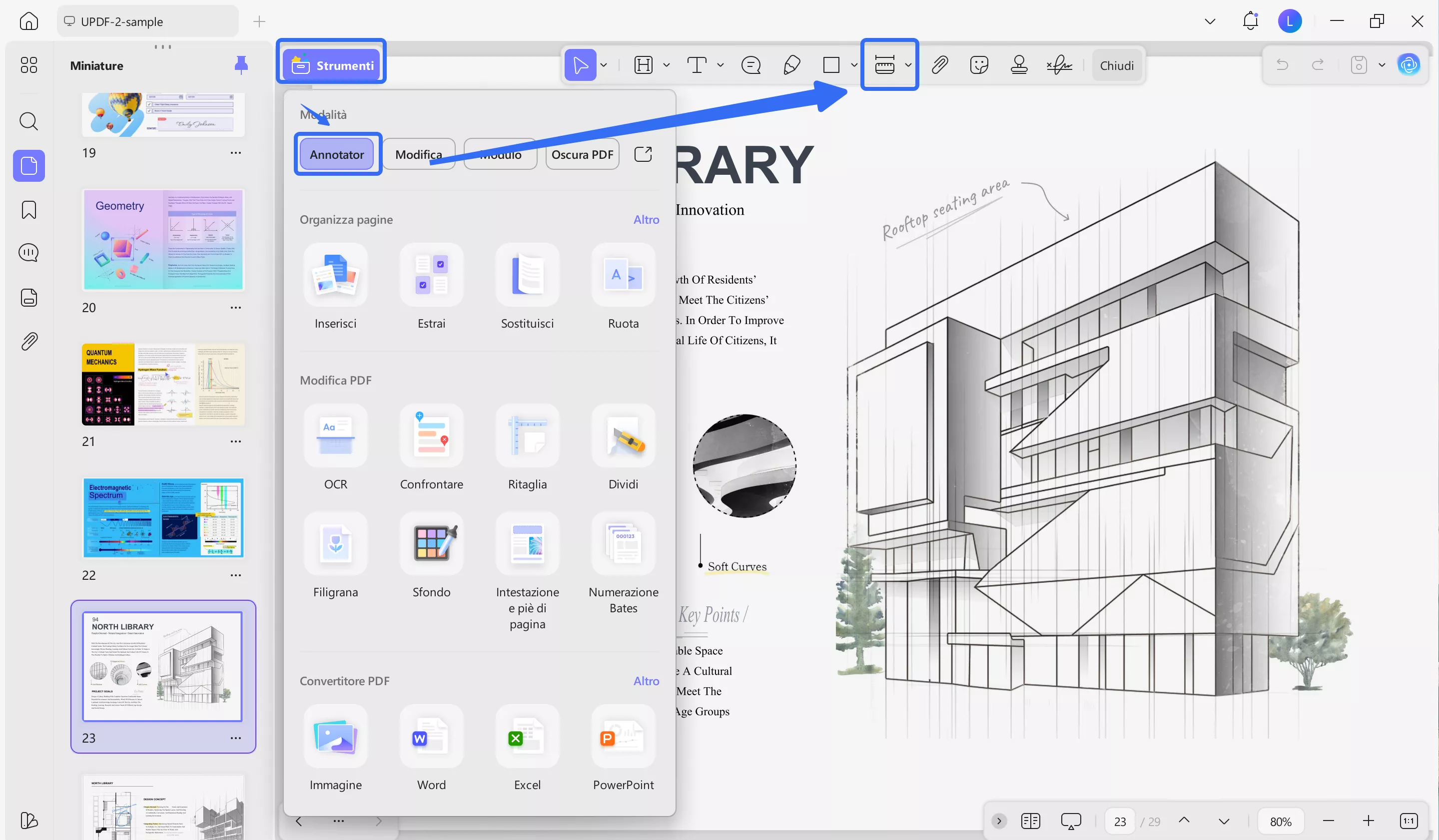
Questa funzionalità è preziosa per designer, architetti e chiunque necessiti di misurazioni precise all’interno dei propri PDF. Potrai verificare che il tuo documento rispetti requisiti specifici di layout o semplicemente scoprire la distanza tra gli elementi: UPDF fornisce gli strumenti necessari con facilità ed efficienza.
Pronto a portare la gestione dei PDF ad un livello superiore? Esplora oggi stesso UPDF e sblocca il pieno potenziale dei tuoi documenti con precisione e semplicità.
Windows • macOS • iOS • Android 100% sicuro
Parte 3. Consiglio Extra: Come posso trovare la dimensione in pixel di un PDF?
Dopo aver compreso le dimensioni fisiche e di design dei file PDF, ora ci concentriamo su una misura digitale: la dimensione in pixel di un PDF. Questa misura è particolarmente importante nel campo del web design e della creazione di contenuti digitali, dove le dimensioni in pixel giocano un ruolo fondamentale per garantire una visualizzazione e prestazioni ottimali.
Anche in questo caso, UPDF si dimostra uno strumento prezioso. Con la sua suite completa di funzionalità, UPDF non solo facilita l'esame delle distanze e delle dimensioni di design, ma ti permette anche di approfondire le dimensioni in pixel dei tuoi PDF. Approfitta della precisione e della versatilità che UPDF fornisce e porta i tuoi contenuti digitali a un livello superiore.
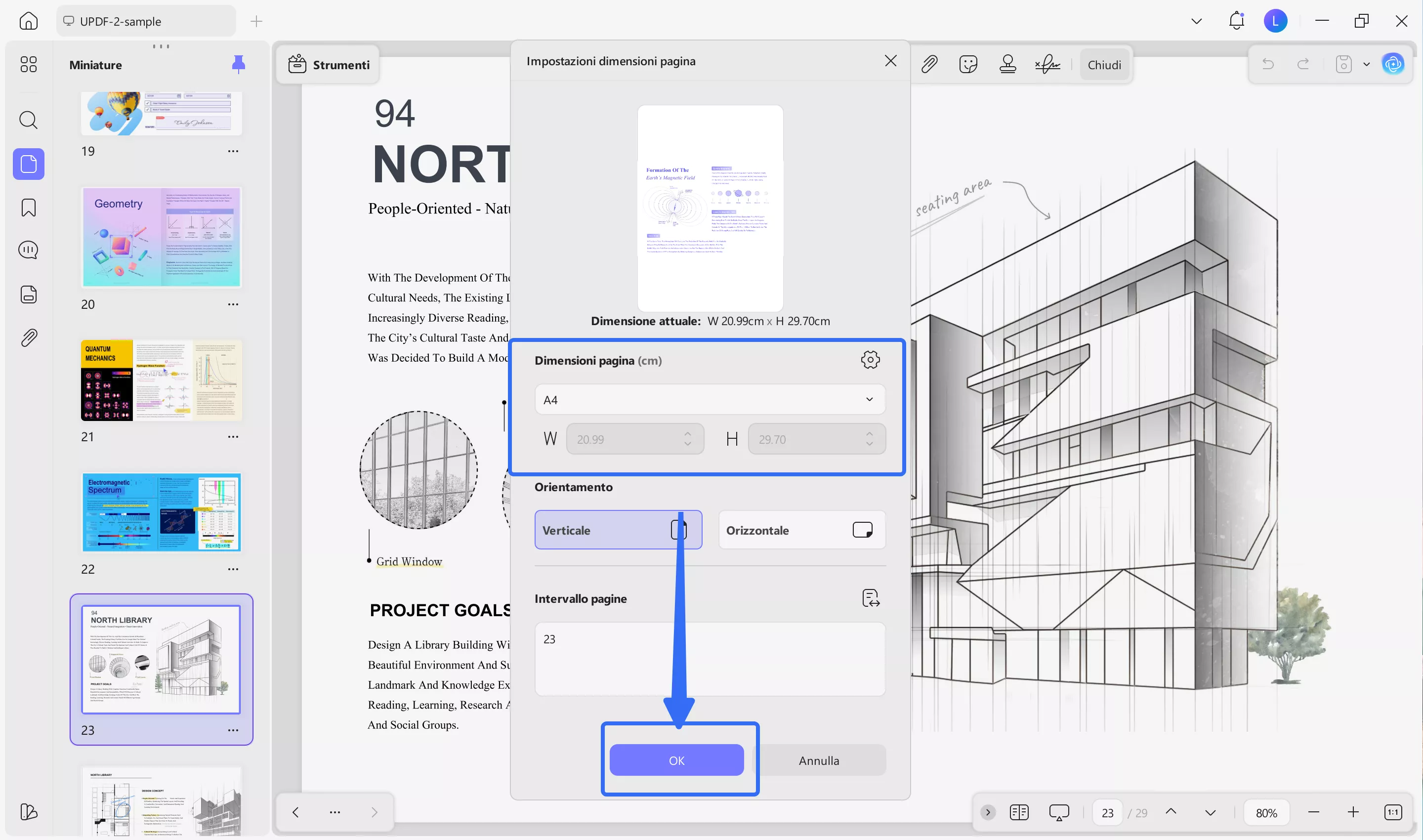
Attualmente UPDF eccelle nel fornire informazioni dettagliate sulle dimensioni in pixel dei documenti PDF, ma è importante segnalare una caratteristica entusiasmante che arriverà a breve e che ne potenzierà ulteriormente le capacità. Presto, UPDF permetterà di visualizzare le dimensioni fisiche dei PDF, consentendo all’utente di passare facilmente tra diverse unità di misura (come pollici o centimetri) direttamente dal software stesso.
Questa funzione, accessibile dal menu "Organizza Pagine" > "Altro" > "Dimensione Pagina", colmerà il divario tra il mondo digitale e quello della stampa, fornendo una comprensione completa sulla dimensione del tuo documento. Rimani aggiornato su questo aggiornamento e preparati a scoprire una flessibilità e una precisione ancora maggiori nella gestione dei tuoi PDF con UPDF.
Oltre alle sue capacità relative alla misurazione delle dimensioni, UPDF è un editor PDF completo, offrendo un'alternativa superiore alle opzioni più comuni. Con funzionalità come la modifica del testo, la regolazione delle immagini, l'annotazione e l'aggiunta di firme, UPDF soddisferà tutte le tue esigenze relative al lavoro con i documenti, combinando funzionalità ad un'interfaccia intuitiva per un'esperienza utente senza eguali.
Conclusione
Navigare tra le complessità delle dimensioni dei PDF diventa semplice con gli strumenti giusti a disposizione. UPDF si distingue per essere una soluzione indispensabile, che unisce facilità d'uso a funzionalità potenti. Eleva la tua esperienza con i PDF scegliendo UPDF, lo strumento definitivo per controllare e modificare con precisione i tuoi documenti. Abbraccia la semplicità e la precisione con UPDF oggi stesso.
Windows • macOS • iOS • Android 100% sicuro
 UPDF
UPDF
 UPDF per Windows
UPDF per Windows UPDF per Mac
UPDF per Mac UPDF per iPhone/iPad
UPDF per iPhone/iPad UPDF per Android
UPDF per Android UPDF AI Online
UPDF AI Online UPDF Sign
UPDF Sign Modifica PDF
Modifica PDF Annota PDF
Annota PDF Crea PDF
Crea PDF Modulo PDF
Modulo PDF Modifica collegamenti
Modifica collegamenti Converti PDF
Converti PDF OCR
OCR PDF a Word
PDF a Word PDF a Immagine
PDF a Immagine PDF a Excel
PDF a Excel Organizza PDF
Organizza PDF Unisci PDF
Unisci PDF Dividi PDF
Dividi PDF Ritaglia PDF
Ritaglia PDF Ruota PDF
Ruota PDF Proteggi PDF
Proteggi PDF Firma PDF
Firma PDF Redige PDF
Redige PDF Sanziona PDF
Sanziona PDF Rimuovi Sicurezza
Rimuovi Sicurezza Leggi PDF
Leggi PDF UPDF Cloud
UPDF Cloud Comprimi PDF
Comprimi PDF Stampa PDF
Stampa PDF Elaborazione Batch
Elaborazione Batch Cos'è UPDF AI
Cos'è UPDF AI Revisione di UPDF AI
Revisione di UPDF AI Guida Utente per l'Intelligenza Artificiale
Guida Utente per l'Intelligenza Artificiale FAQ su UPDF AI
FAQ su UPDF AI Riassumi PDF
Riassumi PDF Traduci PDF
Traduci PDF Chat con PDF
Chat con PDF Chat con AI
Chat con AI Chat con immagine
Chat con immagine Da PDF a Mappa mentale
Da PDF a Mappa mentale Spiega PDF
Spiega PDF Ricerca Accademica
Ricerca Accademica Ricerca Paper
Ricerca Paper Correttore AI
Correttore AI Scrittore AI
Scrittore AI Assistente Compiti AI
Assistente Compiti AI Generatore Quiz AI
Generatore Quiz AI Risolutore Matematico AI
Risolutore Matematico AI PDF a Word
PDF a Word PDF a Excel
PDF a Excel PDF a PowerPoint
PDF a PowerPoint guida utente
guida utente Trucchi UPDF
Trucchi UPDF faq
faq Recensioni UPDF
Recensioni UPDF Centro download
Centro download Blog
Blog Notizie
Notizie spec tec
spec tec Aggiornamenti
Aggiornamenti UPDF vs. Adobe Acrobat
UPDF vs. Adobe Acrobat UPDF vs. Foxit
UPDF vs. Foxit UPDF vs. PDF Expert
UPDF vs. PDF Expert